效果图
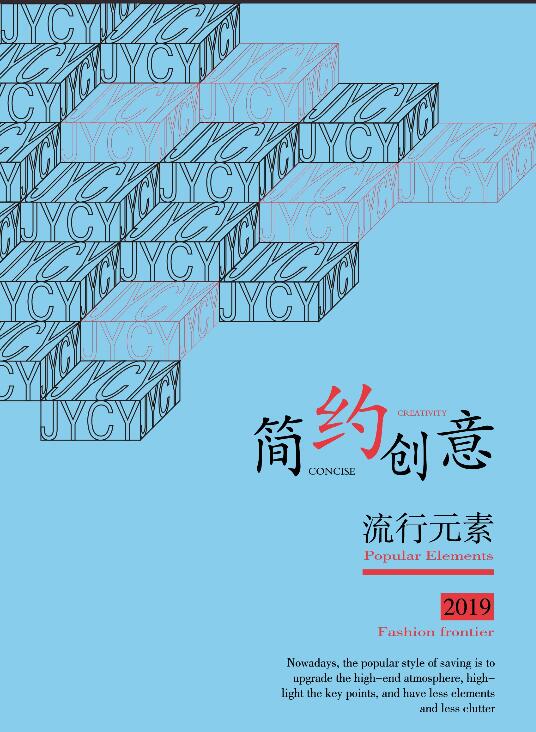
教程
1、首先打开我们的Ai

2、老规矩,新建一个60*90cm,72分辨率,RGB模式的画布,用矩形工具(快捷键:m)绘制一个长方形,然后写上我们的主题,这里我用字母来做,写出来之后扩展字母,取消编组,放入矩形中,一定要对齐矩形四边(红色矩形为重要内容)
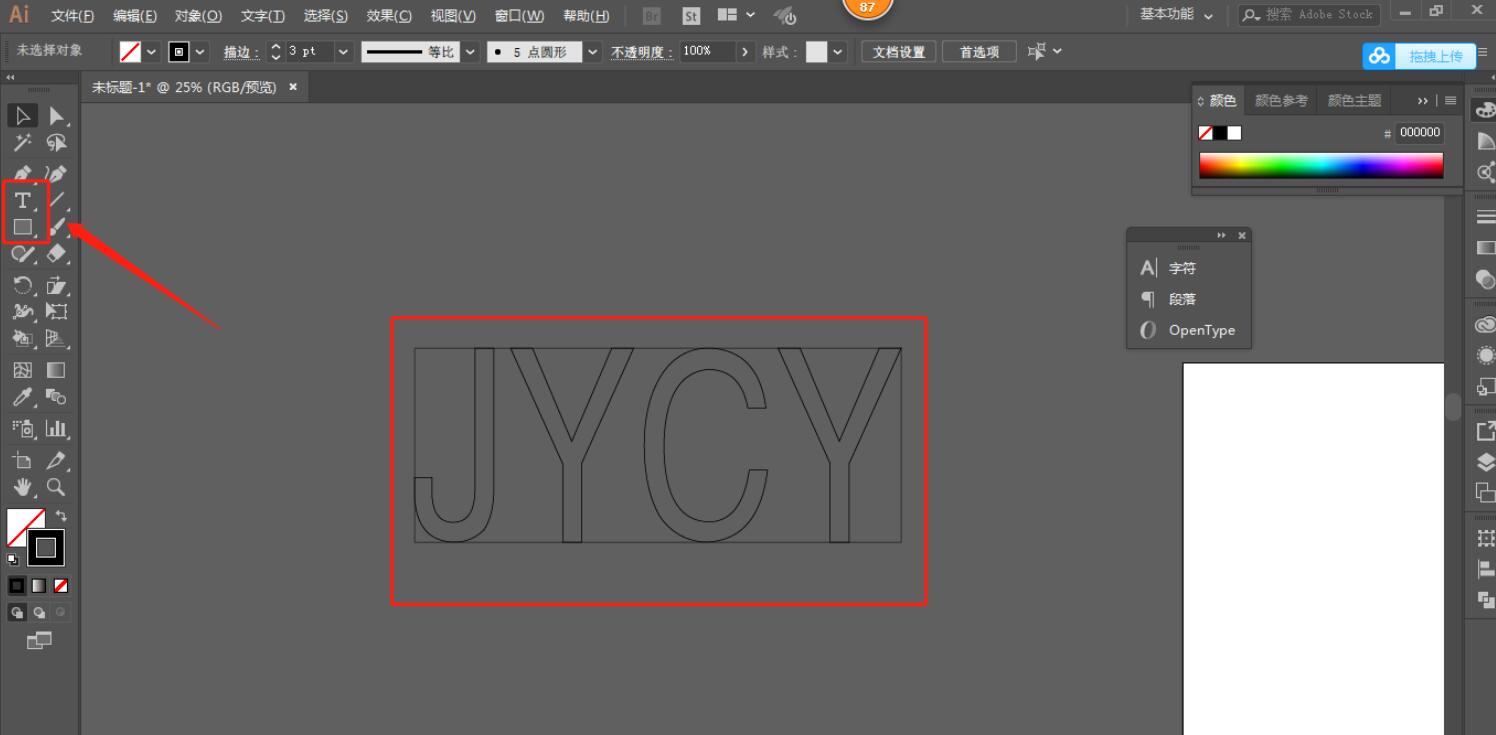
3、我们将做出来的图形编组(快捷键:ctrl+g),按住alt向上复制一层,一定要细心的对齐,然后点击右键-斜切(图一),数值水平,45度角(图二,红色矩形为重要内容)
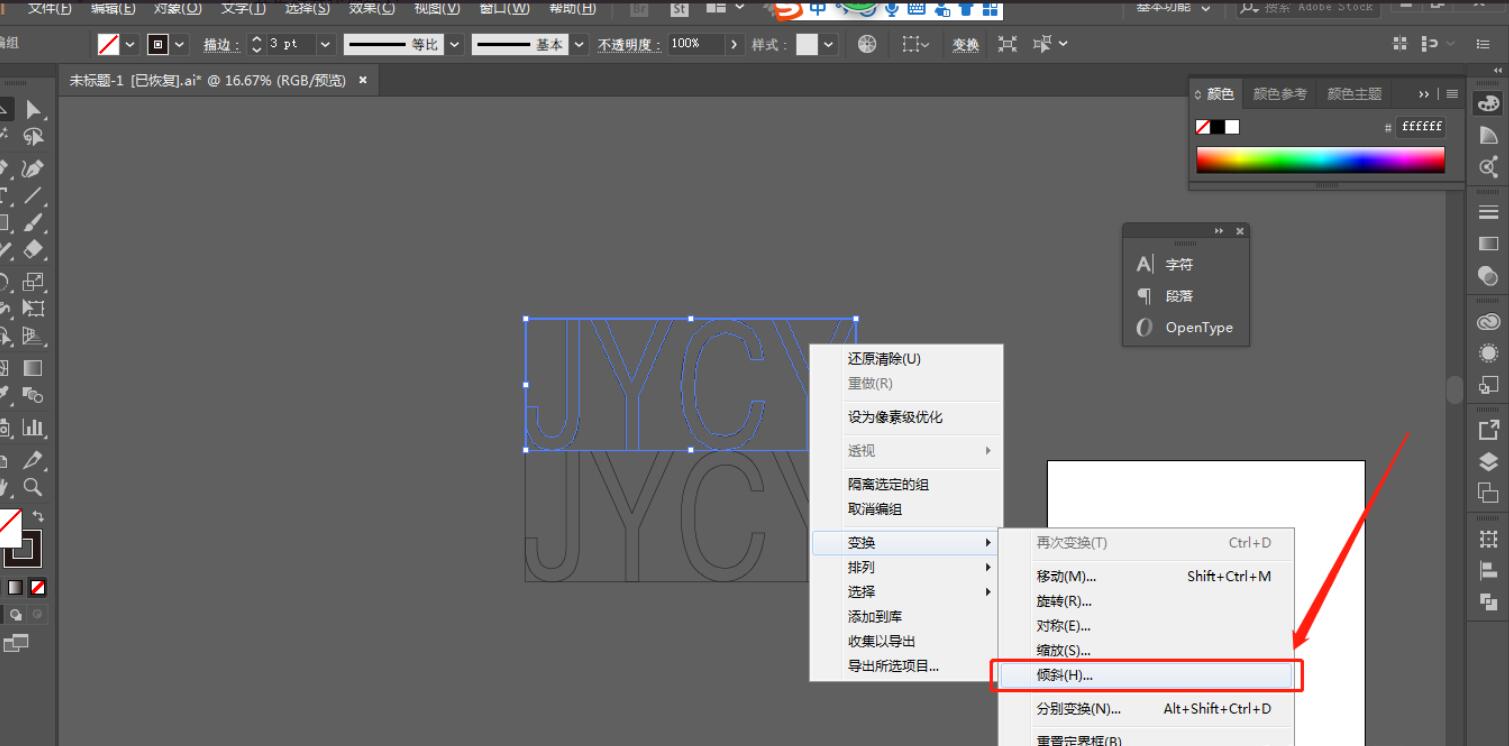

4、在继续找到正面这个形状,按住alt向右复制一层,左边对齐,点击斜切工具,将中心点移到左上角(图一),然后水平向上拉将顶层的线条与盒子上方的线对齐(图二),点击选择工具,压缩形状大小(图三),在继续点击斜切工具,移动中心的,这样我们的盒子就做出来了(图四,红色矩形为重要内容)
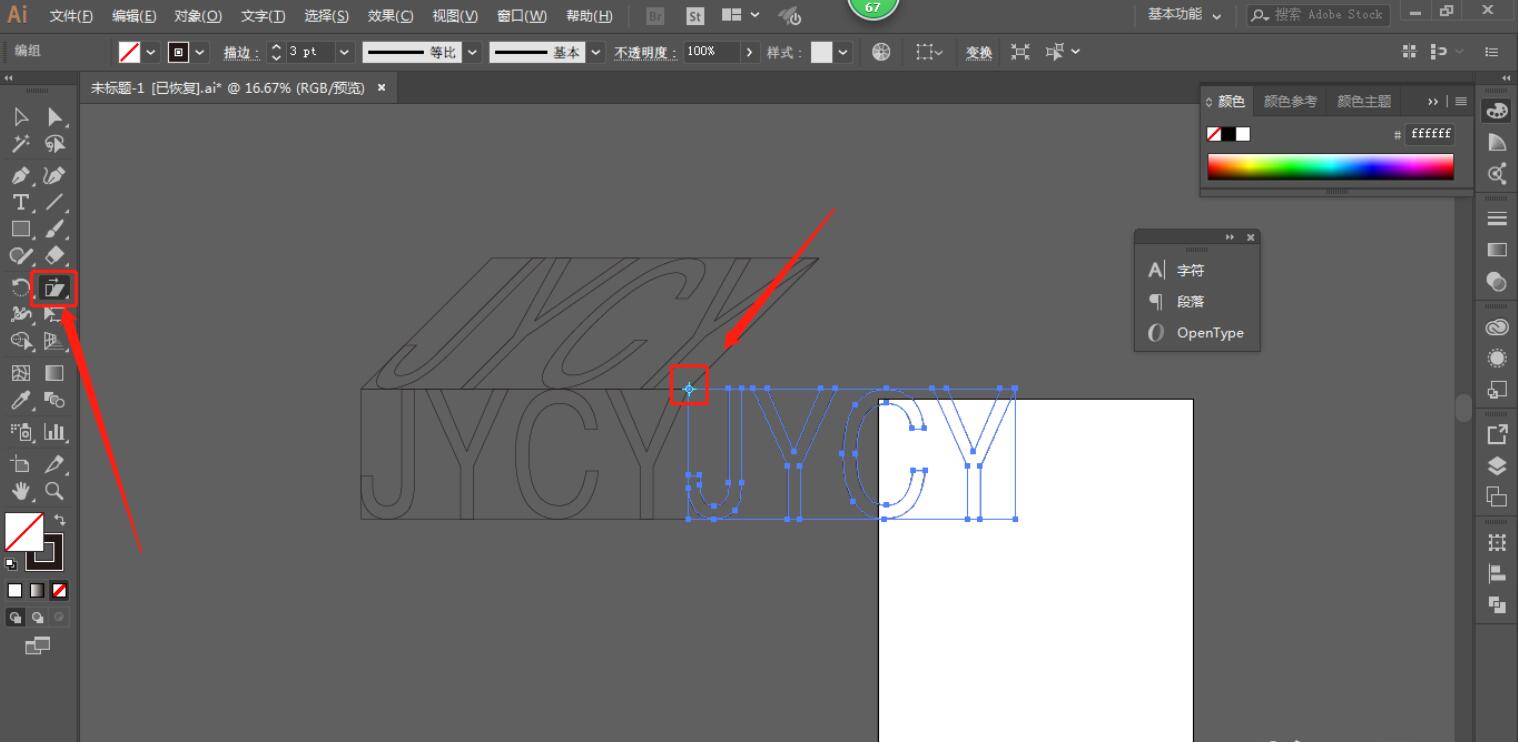

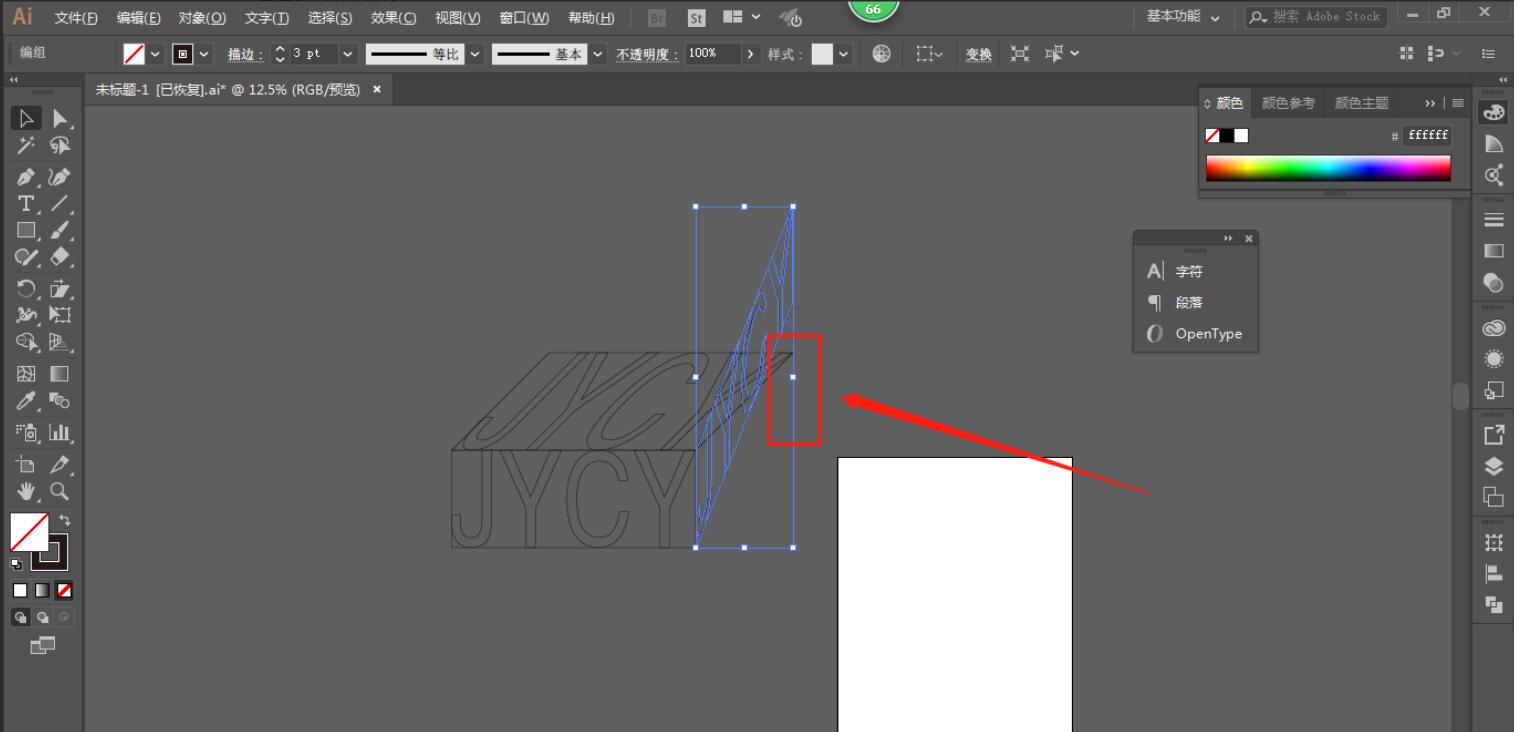
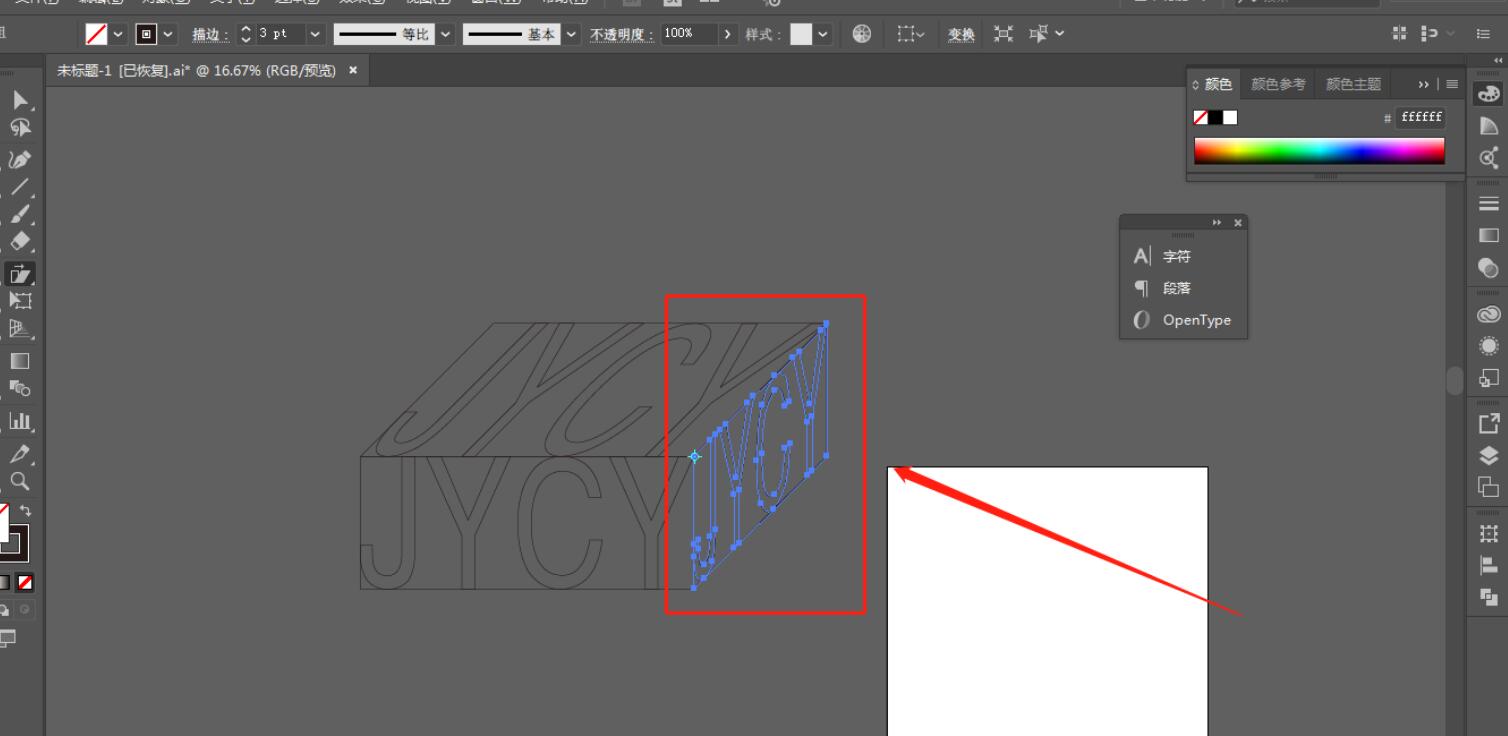
5、将做出来的盒子编组,然后按住alt复制,得到我们最后的背景样式,教程部分就做好了(红色矩形为重要内容)
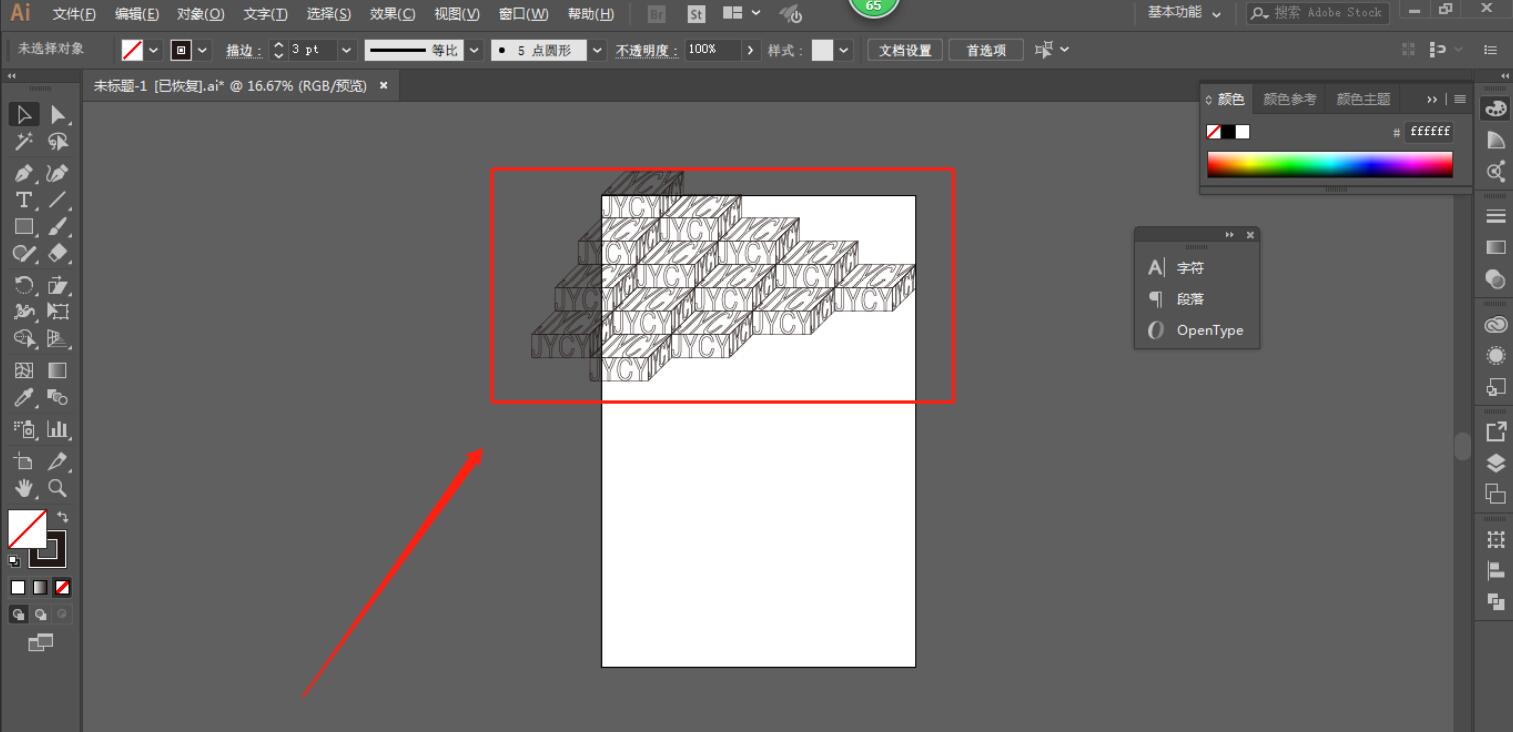
6、
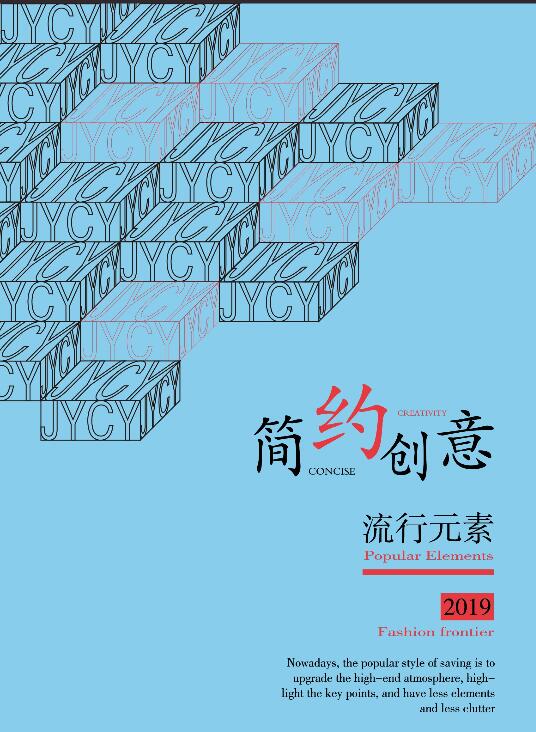
这次的这个元素很少,基本就是矩形和文字结合,这次细节部分要求大家非常的精细。
以上就是今天的内容,关注疯狂的美工官网,每天分享不同设计教程!










